フローラ本店サイトにおけるTLS 1.0、SSLの無効化について
まもなく、フローラ本店サイト「https://www.hb-101.co.jp」は、より高いセキュリティ設定に変更いたします。 この変更により、バージョンの古いOSやWebブラウザーを搭載した端末からはご利用いただけなくなります。 何卒ご理解のほどよろしくお願い申し上げます。
この変更では、旧方式であるTLS 1.0、TLS 1.1、SSLという暗号化通信を無効化いたします。
セキュリティ設定変更予定日
変更日 : 2018年3月28日 午前中(10-12時までの間) 影響 : 一時的にサイトが繋がりにくくなる場合がございます。
変更による影響と必要な対処
バージョンの古いOSやWebブラウザーを搭載した端末からは、対象サービスをご利用いただけないか、設定変更が必要な場合がございます。 → 詳しくはページ最下部の影響を受ける端末の確認と対処方法をご確認ください。
なぜ変更が必要か?
TLS 1.0はすでにいくつかの脆弱性が見つかっており、クレジット決済システムのセキュリティ基準を定める国際機関であるPCI SSCでは、2018年6月30日までにTLS 1.0を無効化することを要求しております。 同様に、3DESを含む暗号化スイートも脆弱性が指摘されております。
これを受け、クレジット決済システム事業者のみでなく、お客様の重要な情報を取り扱う事業者各社でTLS 1.0の無効化を進めております。
フローラ本店サイトでも、お客様に安心してサービスをご利用いただくためにセキュリティ対策を最重要課題のひとつとして捉えています。
そのため、一部のお客様の利用に影響はございますが、本店サイトのTLS 1.0およびSSL通信の無効化を行うことといたしました。 何卒ご理解くださいますよう、お願い申し上げます。
ブラウザのバージョン確認・アップならびに設定変更方法について
お客様においてご利用端末のバージョン確認・バージョンアップならびに設定変更を
【2018年5月まで】に実施いただくようお願いいたします。 実施いただけない場合、商品の購入手続き自体が出来なくなる可能性がございますので、以下対応をお願いいたします。
以下2点のご確認・ご対応をお願いいたします。 【対応1】ご利用のブラウザのバージョンをご確認ください?【対応2】「Microsoft Internet Explorer」「Mozilla Firefox」を利用のお客様は『TLS 1.2』への設定変更を実施ください。
ご利用のブラウザアイコンをクリックしてください
ご利用のアイコンをクリックすると該当ページに遷移します。
Microsoft Internet Explorerの確認・設定方法
対応1:TLS1.2を有効にするため、ブラウザのバージョンをご確認ください。
・ご利用のPCブラウザのバージョンが『Internet Explorer 8以降』かどうかを確認する。 ▼Internet Explorer のバージョン確認方法 https://www.microsoft.com/ja-jp/security/pc-security/ver_ie.aspx ⇒Internet Explorer 8以降に対応している場合・・・対応不要。(対応2へ進む) ⇒Internet Explorer 7以前をご利用の場合・・・・・・・Internet Explorer 8以降にアップデート後、対応2へ進む ▼Internet Explorer のアップデート方法 http://windows.microsoft.com/ja-JP/windows-vista/Update-Internet-Explorer/?cm_sp=Sup-_-vb_syscheck-_-versionup_IE 注)Internet Explorer 8,9、且つOSが「Windows XP/Vista/Server 2003/Server 2008」の場合、接続不可となりますのでブラウザまたはOSのアップデートをお願いいたします。
対応2:TLS1.2を有効にするため、設定変更をお願いいたします。
手順1:Internet Explorerを開き、「ツール」のアイコンをクリック後「インターネットオプション」を 選択し、「詳細設定」ボタンをクリックする

▼ツールバーが表示されない場合の対処方法? https://support.google.com/toolbar/answer/9245?hl=ja
手順2:「インターネットオプション」ウィンドウの「詳細設定」タブを開き「セキュリティ」の項目まで画面をスクロールし『TLS 1.2の使用』にチェックを入れ、「OK」ボタンをクリックする
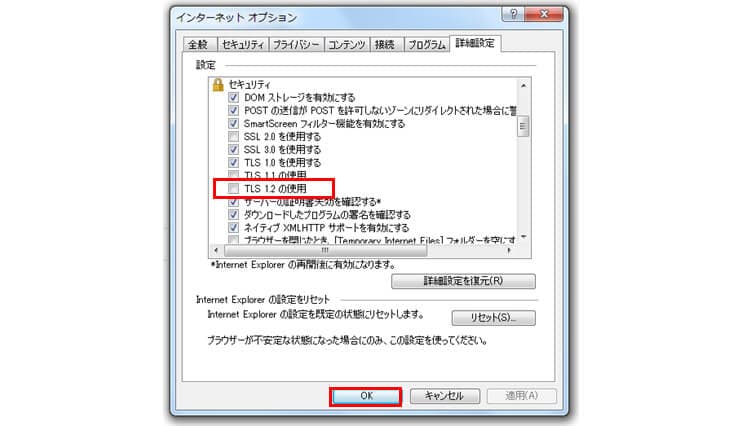
手順3:画面を閉じたら、TLS 1.2の有効化の設定変更手続きが完了
Mozilla Firefoxの確認・設定方法
対応1:TLS1.2を有効にするため、ブラウザのバージョンをご確認ください。
・ご利用のPCブラウザのバージョンが『Mozilla Firefox 24以降※』かどうかを確認する。 ▼Mozilla Firefoxのバージョン確認方法 https://support.mozilla.org/ja/kb/find-what-version-firefox-you-are-using ▼Mozilla Firefoxのアップデート方法 https://support.mozilla.org/ja/kb/update-firefox-latest-version
対応2:TLS1.2を有効にするため、設定変更をお願いいたします。
手順1:Mozilla FirefoxのURL欄に”about:config”と入力し、アクセスする。動作保証対象外となる警告画面が表示されるが、先へ進む。

手順2:詳細設定画面にて設定名「security.tls.version.max」の値を“3”に変更する

手順3:Mozilla Firefoxを再起動し設定を反映する
Google Chromeの確認・設定方法
対応1:TLS1.2を有効にするため、ブラウザのバージョンをご確認ください。
・ご利用のPCブラウザのバージョンが『Google Chrome30以降』かどうかを確認する。 ⇒Google Chrome30以降に対応している場合・・・対応不要 ⇒Google Chrome29以前をご利用の場合・・・・・・・Google Chrome30以降にアップデートをお願いいたします。 ▼Google Chromeのバージョン確認 https://support.google.com/chrome/answer/95414?hl=ja
Safariの確認・設定方法
対応1:TLS1.2を有効にするため、ブラウザのバージョンをご確認ください。
・ご利用のPCブラウザのバージョンが『safari 7以降』かどうかを確認する。 ⇒Safari 7 以降に対応している場合・・・対応不要 ⇒Safari 6以前をご利用の場合・・・・・・・safari 7 以降にアップデートをお願いいたします。 ▼Safariのバージョン確認 https://support.apple.com/ja-jp/HT204416

















































